- 返回
- Win7缩小任务栏预览窗口
Win7系统任务栏预览窗口怎么缩小?
2016-05-06 14:29作者:quers
喜欢Win7的你一定知道任务栏的预览窗口,鼠标停留在程序停放的任务栏上稍许即可预览程序缩略窗口,但你可能会觉得这个窗口太大了,看着好难受。但你可知道Win7系统其实是可以自定义设置任务栏预览窗口大小的。新装系统或者重装系统之后任务栏预览窗口是默认值,如果你不适应默认设置,不如自己修改看看吧。了解以下教程你可以在不借助软件的帮助下,手动设置Win7任务栏预览框的大小。
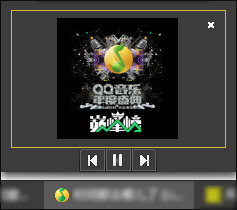
操作步骤:
1、按WIN+R组合键,打开运行对话框,然后输入“regedit”并且回车;
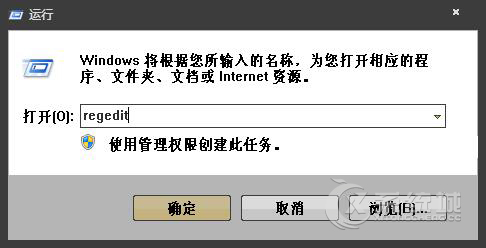
2、进入注册表编辑器中,打开注册表编辑器后打开“HKEY_CURRENT_USER”文件夹,接着依次打开“Software—Microsoft—Windows—CurrentVersion—Explorer--Taskband”文件夹;
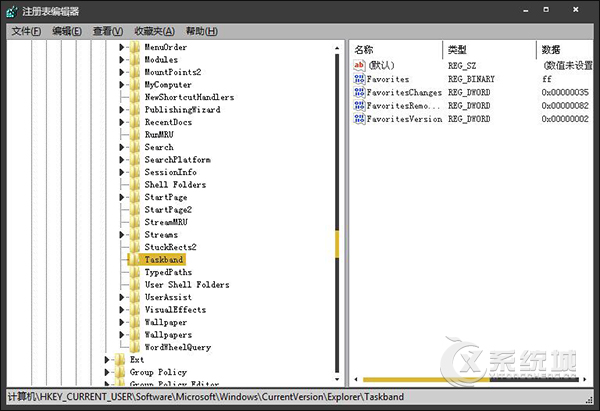
3、然后选中“Taskband”项然后在右侧窗口中新建一个“Dword”值,将其命名为“Minthumbzizepx”;
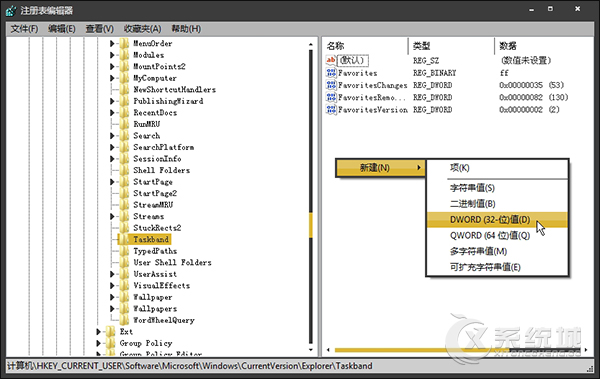
4、然后双击之前建立好的Dword值“Minthumbzizepx”,将数值设置为“200”;
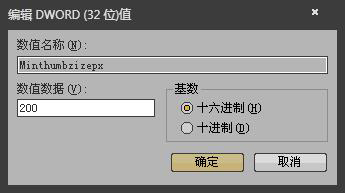
5、注销一下Win7系统,或者重启都可以,再试试是否达到你想要的大小,如果还没有则可以继续调整“Minthumbzizepx”的值来实现。
待你设置好之后,将鼠标指针停留在Win7任务栏的程序稍许,即可看到Win7任务栏的预览窗口改变了原来的尺寸了,如果你觉得还是太大了,可重复以上操作。
标签:任务栏预览窗口
分享给好友:
相关教程
更多